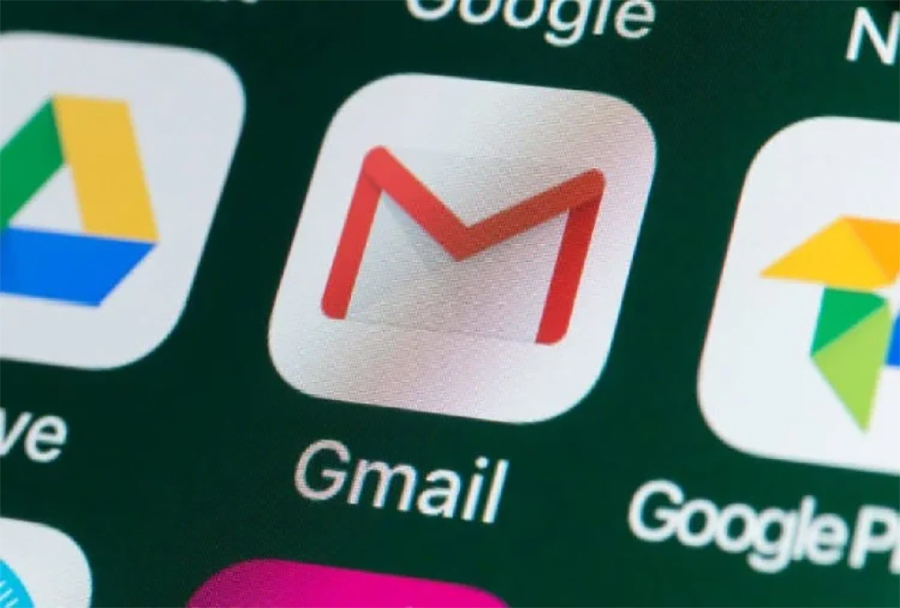
तपाईं हामी अधिकांशले जिमेल चलाउँछौं । जिमेल प्रयोग गर्न सजिलो मात्र छैन यसमा त्यस्ता धेरै ट्रिक्स हुन्छन् जुन थाहा पाउने हो भने जिमेलको प्रयोग झनै रोचक तथा सजिलो बन्छ । तीमध्ये ६ वटा टिप्स यस्ता छन्–
पठाइसकेको मेसेज अनसेन्ड (फिर्ता) गर्ने : यदि तपाईंलाई आफूले कसैलाई जिमेलमा पठाएको इमेलमा केही त्रुटि छ भन्ने तत्कालै थाहा भयो भने उक्त पठाइसकेको मेसेजलाई पनि फिर्ता गर्न सक्नुुहुन्छ । यद्यपि त्यसका लागि तपाईंले अधिकतम ३० सेकेण्डको समय पाउनुहुन्छ । यद्यपि पठाइसकेको इमेल अनसेन्ड गर्नका लागि जिमेलमा डिफल्ट रुपमा ५ सेकेण्डको समय हुन्छ, जसलाई तपाईंले ३० सेकेण्डसम्म बनाउन सक्नुहुन्छ ।
यसका लागि जिमेलको दायाँमाथिपट्टि रहेको सेटिङको चिन्हमा क्लिक गरी त्यहाँ रहेको See All Settings मा क्लिक गर्नुहोस् । त्यसपछि खुल्ने पेजमा रहेको General Tab मा क्लिक गर्नुहोस् । त्यसभित्र रहेको Undo Send अप्सनमा गएर Send Cancellaion Period लाई ५ बाट अधिकतम ३० सेकेण्ड बनाउनुहोस् । त्यसो गरेपछि तपाईंले जिमेलमा पठाएको मेसेज ३० सेकेण्डभित्रमा अनसेन्ड गर्न सक्नुहुन्छ ।
मेसेजलाई पछि पठाउने गरी समयतालिकामा राख्ने : तपाईंले आफूलाई फुर्सद भएको बेलामा इमेल कम्पोज गरेर निश्चित समयमा सम्बन्धित मानिसलाई पठाउने गरी उक्त इमेललाई समयतालिका अर्थात् सेड्युलमा राख्न सक्नुहुन्छ । कुनै निश्चित समयमा प्रापकको इनबक्समा जानेगरी इमेललाई Schedule मा राख्नका लागि इमेल कम्पोज गरिसकेपछि तलपट्टि बायाँ भागमा रहेको Send बटनमा रहेको तिखो चिन्हमा क्लिक गर्नुहोस् ।
त्यसो गर्दा Schedule Send अप्सन देखा पर्दछ । त्यसो गरेपछि स्क्रिनमा सम्भावित समयको सूची देखा पर्छ र तपाईंले pick date and time अप्सनबाट आफूले चाहेको समय र मिति छनोट गर्न पनि सक्नुहुन्छ । त्यति गरेपछि Schedule send मा क्लिक गर्नुहोस् । त्यसरी समयतालिकामा राखिएको उक्त मेसेजलाई तपाईंले सो समय भन्दा अगाडि रद्द गर्न वा सच्चाउन पनि सक्नुहुन्छ ।
मेसेजको जवाफ फर्काउने नमुना तयार पार्न : तपाईंलाई प्राप्त भएको मेसेजको जवाफ कुन ढाँचामा लेख्नेहोला भन्ने चिन्तामा हुनुहुन्छ ? यदि हो भने जिमेलमै यसको उत्तर छ । त्यसका लागि तपाईंले सेटिंग्सभित्रको see all settings अप्सनभित्र गएर Advanced मा क्लिक गर्नुहोस् । Advanced मा क्लिक गरेपछि विभिन्न अप्सन आउँछन् र त्यसपछि Templates नामक दोस्रो अप्सनमा गई Enable मा क्लिक गर्नुहोस् ।
त्यसो गरेपछि अब तपाईंले कसैको इमेलको जवाफ दिंदा Reply बटन थिच्ने बित्तिकै सम्भावित नमुना जवाफ आफै तयार हुन्छ । तपाईंले उक्त Template मा संशोधन समेत गरेर पठाउन सक्नुहुन्छ र त्यस्तै खाले जवाफ भविष्यमा पनि पठाउनका लागि Template लाई Save गर्न सक्नुहुन्छ ।
आँखालाई शीतल दिने डार्क थिम कसरी ल्याउने ? यसका लागि सेटिंग्स गिएरमा क्लिक गरेसँगै Theme भन्ने अप्सन देखा पर्दछ । त्यसभित्र View All मा गएर तपाईंले Dark Theme छनोट गर्न सक्नुहुन्छ ।
इन्टरनेट नभएको बेलामा पनि इमेल कसरी पढ्ने ? यसका लागि तपाईंले जिमेलमा Offline Mode सक्रिय बनाउनुपर्छ । त्यसका लागि सेटिंग्स गिएरमा क्लिक गरी See all settings मा क्लिक गर्नुपर्छ । त्यसपछि देखिने विभिन्न ट्याबमध्ये Office मा क्लिक गर्नुहोस् । त्यसो गरेपछि तपाईंले Enable offile mail टिक गर्नुपर्छ । त्यहाँ तपाईंले कति दिनसम्मको लागि इमेल स्टोर गर्ने भन्ने पनि छान्न सक्नुहुन्छ । साथै अफलाइन डाटा कम्प्युटरमा राख्ने कि कम्प्युटरबाट अफलाइन डाटा हटाउने भन्ने पनि छनोट गर्न सक्नुहुन्छ । त्यति गरिसकेपछि Save Changes मा क्लिक गर्नुहोस् ।
की बोर्ड सर्टकट : जिमेलमा तपाईंले दर्जनौं सर्टकट की प्रयोग गर्न सक्नुहुन्छ । त्यसका लागि कतिपय सर्टकट कीहरु पहिले नै सक्रिय हुन्छन् भने कतिपय तपाईंले आफैं सक्रिय पार्न सक्नुहुन्छ । यसका लागि Shift+? थिच्नुहोस् । त्यसो गरेपछि तपाईंले शर्टकर्ट कीहरुको सूची देख्नुहुन्छ । माथिपट्टि देखिने सूची डिफल्ट रुपमै सक्रिय सर्टकट की हुन् भने तल्लो भागमा रहेका कि बोर्ड सर्टकटलाई तपाईंले Enable मा थिचेर सक्रिय बनाउन सक्नुहुन्छ ।
एजेन्सीको सहयोगमा

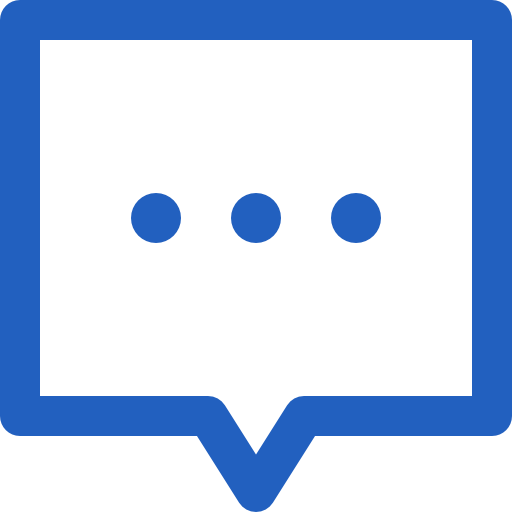

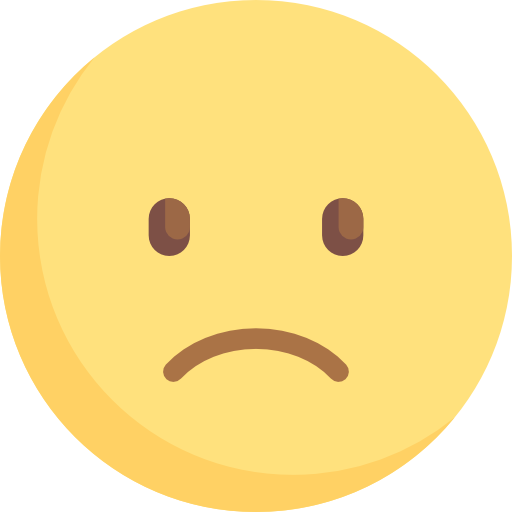
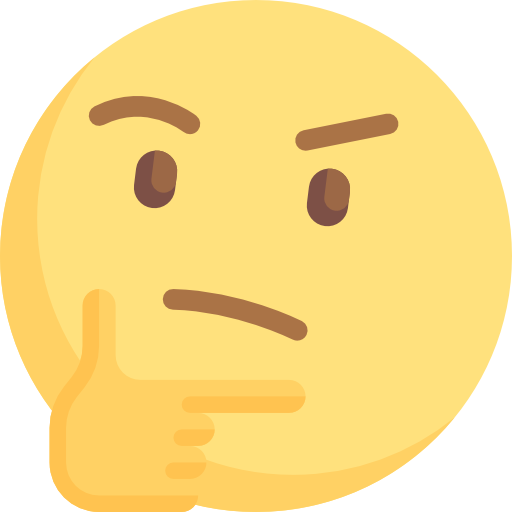

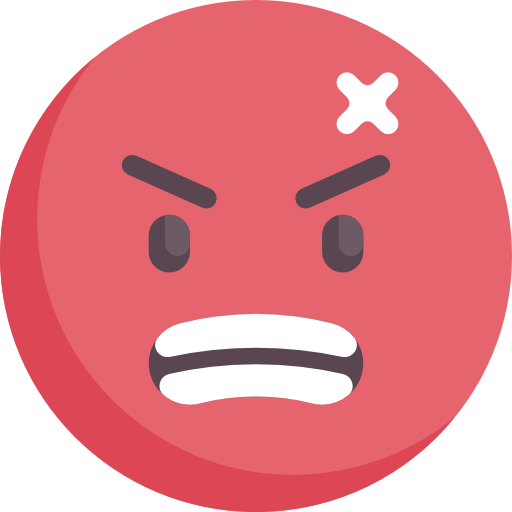


























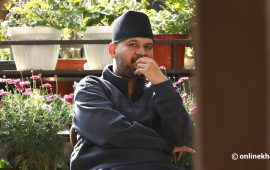











प्रतिक्रिया 4